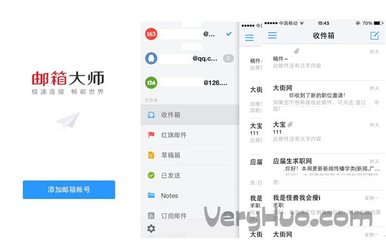一、不连线拍摄(简易操作)
1、把IQ数码后背正确嵌入相机机身背后,如需要,请安裝对焦屏。
2、对电池完成充电并安装在数码后背及相机机身内。
3、在IQ后背中插入闪存卡。
4、开启后背和相机的电源,选择一个驱动模式。
5、选择曝光模式。
6、如适用,在相机机身和镜头中选择对焦模式,
7、设置日期和时间
8、设置ISO和白平衡。
9、结束拍摄后,使用读卡器把闪存卡内的图像导入CaptureOne应用软件进转换。
10、可于CaptureOne应用软件中编辑图像,或根据需要输出图像。
二、基本硬件设置
IQ数码后背与相机机身连接后可通过按键启动,或者插入充电电池或800火线也会自动启动。后背的电源开关按键位于显示屏左下角。
ISO设置:
所有IQ系列后背默认的范围是ISO35—800,可在后背系统菜单中设定(不连线拍摄时)或者在CaptureOne应用程序的界面中设置(连线拍摄时)。
飞思IQ系列后背的Sensor+技术,支持在2000万分辨率的条件下扩展ISO范围至3200。
电源管理和快门延时:
IQ系列后背的CCD在下一个曝光拍摄前需要持续清除前一个拍摄的数据,这将消耗一定的电量。默认设置是正常的延迟时间,在所有“正常”拍摄模式下保持一致。如需要与机械座机、大画幅相机或者某些手动相机配合使用,可在特定情况下改变为零延时。
双重曝光保护:
当IQ系列后背配合飞思645AF相机、飞思645DF相机、玛米亚645AFD/AFDII/AF-DIII相机、哈苏555ELD(DIG型号)相机,哈苏H系列相机或康泰时645相机使用时,正常情况下快速连续拍摄一张照片是不可能产生意外的双重曝光。相机将通过机身的电子接口与IQ后背保持通信,确保在下一次拍摄时后背已准备好。然而,当使用其它相机机身时,不能通过机身电子接口与IQ系列后背通信,需要等到结束蜂鸣提示音后才能进行下一次拍摄。
三、指示灯
IQ系列数码后背在触摸屏的左下角特别设计了红色和绿色的LED指示灯,当IQ后背开启时,绿色和红色LED灯将短暂地闪烁,当蜂鸣提示音结束则表示后背已经待机可以准备拍摄。一般情况下,当指示灯没有光亮提示则代表相机已经准备好。

当红色指示灯亮起时表示IQ后背正在读写存储介质,因此缓冲区并未被清空。当拍摄图像时绿色指示灯将快速闪烁,此时IQ后背正进行CCD的曝光或从CCD中移动数据。绿灯持续光亮表示虽然触摸屏显示光变暗但相机仍已待机准备拍摄。
额外的红色LED提示灯:
位于闪存卡插槽(闪存卡卡盖)旁边有一个额外的红色提示灯,只负责显示闪存卡的活动情况。当红色指示灯亮起时,请勿从插槽移动闪存卡,此动作将会破坏闪存卡格式,可能丢失或毁坏卡内图像或数据。
四、长时间曝光指示
长时间曝光提醒:当相机设置曝光时间高于2秒钟,IQ后背的显示屏中将出现一个曝光时间提醒图标,当快门打开时,立即开始计算曝光秒数,这对于长时间灯光曝光十分有用。
长时间曝光的黑色参数:为了减少长时间曝光拍摄所释放的噪点,飞思数码后背在每次拍摄后都会建立一个黑色参数,该黑色参数需要本身同样的曝光时间。在显示屏底部出现一个代表夜晚的图标和倒计时图标,当黑色参数开始被拍摄将计算剩余完成时间,此功能将自动执行。
五、连线拍摄
IQ系列后背通过800火线连接电脑,意味着用户不需要依赖后背中电池的电力。当连线拍摄时,图像文件可在拍摄后储存在CF卡中,或者直接输送到CaptureOne应用程序指定的电脑硬盘拍摄文件夹中。
用于连接的火线可使用限度最长是4.5米。更长的火线需要增加第三方电力或者一个火线集线器解决。IQ系列后背匹配标准800火线。
把800火线插入IQ后背,并与Mac或PC电脑连接(不推荐使用电脑前端稳定性较低的火线端口连接。)CaptureOne将自动识别IQ后背并分配设置(在CaptureOne软件指南里了解更多关于拍摄的方法。)
注意:IQ数码后背兼容400火线,请预订飞思4.5米的800—400火线。零件编号:50300164。IQ系列后背的显示屏可在连线拍摄时关闭,或在拍摄期间预览图像,尽情享受不受限拍摄的乐趣。
当800火线从它的自动存储设置断开,则IQ后背默认为无线拍摄模式。拍摄下来的图像将被储存在由后背供电的闪存卡。(后背只能在插入闪存卡或通过800火线连接电脑情况下拍摄。)
六、无线拍摄操作
单独的IQ系列后背可被当作一个完全的便携式带电设备。拍摄后图像文件将传输到闪存卡中,此卡安装在相机背面左侧的卡槽中。
七、闪存卡的使用
遵循一些简单的向导有助于避免在使用闪存卡、读卡器和数码相机工作时出现丢失数据的情况。飞思建议在首次使用新闪存卡时进行测试,也包含购买时已附属在后背中的闪存卡。根据首次测试的结果核实拍摄的图像文件是否正确储存在卡内,并能在电脑里正确读取。这样将避免在拍摄现场或结束工作后出现不愉快意外。闪存卡由其他供应商制作,飞思将不对其质量作任何保证。
插入和弹出IQ后背:
闪存卡安装在IQ后背左侧插槽盖下隐藏的插槽位置。
以闪存卡带品牌名称的那一面朝显示屏方向插入,如图所示。
当闪存卡全插入卡槽时关闭插槽盖。
按下闪存卡上方的小按钮将顶针弹出,在原位置推入顶出针后弹出闪存卡。
不推荐在IQ后背中使用硬盘作存储介质。
八、安全储存系统(3S)
IQ后背确保工作时记忆卡内数据的安全性。飞思安全储存系统(3S)提供行业中最安全的存储卡操作处理。当存储卡插入IQ后背时,3S技术会自动检查存储卡内的文件体系。如果在检查过出程中硬盘出现任何错误,3S将阻止存储卡继续工作,直到问题修复或在存储卡格式化后。
3S如何工作?
当存储卡插入IQ后背中,3S将马上对有效的文件体系执行一个完整的硬盘检查。低容量的存储卡比高容量读取速度要快。不建议关闭硬盘检测功能。如需关闭,请在“菜单—硬盘检测”中设置。
硬盘检测概述:3S技术是IQ后背中集成的安全储存系统,以其卓越的功能性远超同行业其他对手,无法找到任何一款数码后背或单反相机能与其相提并论。
优点:
•不需要在电脑上格式化存储卡
•立即发现已受损或错误的存储卡格式
后背同时也具有格式化和修复存储卡的功能。
•弹出正在读写的存储卡,未必会把整个卡内文件组织破坏。
只有正处于缓冲区被读写的图像文件会遭到损坏。
九、格式化记忆卡
大多数在IQ后背中使用的闪存卡均已格式化并随时可以使用,然而飞思建议在IQ后背中再次格式化所有的存储卡,以保持其最佳的操作性能。
根据存储卡的容量大小以FAT16位或FAT32位进行格式化操作。(IQ后背同时支持16位和32位的闪存卡格式化)
使用读卡器读写闪存卡。当把卡插入读卡器上并与Mac或PC电脑联接后,可视为在电脑上安装了一个移动硬盘。微软和MacOSX系统将要求安装读卡器的驱动。
警告!
当IQ后背仍在读写时(红色提示灯亮起时)弹出存储卡或移出电池将导致图像不被写入存储卡,将永久性地丢失或损坏图像文件。不要弯曲或折叠闪存卡。请把存储卡远离水、石砾和沙子。在不需要使用时,请把卡放回供应商提供的卡盒里保存。
十:IQ用户界面和菜单系统索引
1、主屏幕:
IQ系列主屏幕是用户在后背启动后首先看见的画面。这是后背的默认屏幕,是开始菜单系统的出发点。从主屏幕可以直接进入播放模式浏览已拍摄图像,也可从菜单中设置后背的功能、ISO感光度和白平衡(WB)。
主屏幕底部的信息条中可显示电源图标,提示现时剩余电量,或者在IQ后背已连接火线准备拍摄时,显示火线图标。当电量不足时电源指示图标将开始闪烁,提示用户在继续拍摄前及时更换电池。
主屏幕中央显示选定的ISO等级、白平衡设置和IIQ原文件格式,当传感器+功能正在使用时,“S+”的图标会在文件格式功能旁边出现。
无论处于哪一级的菜单,长按左上方的按钮可立即返回主屏幕。
2、快捷菜单:
按下主屏幕右下角的按钮可进入快捷菜单,将可迅速访问三个图像浏览选项。可在缩略图、工具浏览或全屏模式中选择任意一种预览方式。选择钥匙图标可以锁定四个(外设)的按键和触摸屏幕的功能。
3、菜单按键
IQ后背配备了四个外置按键。四个按键配合在屏幕上显示的菜单改变其功能。
当IQ后背显示默认主屏幕时,四个按键分别为播放、菜单、ISO和白平衡选项(请参考下图)进入ISO和白平衡选项,四个按键的功能也随之转换。一般情况下,左侧的两个按键用于退出现有菜单,以及确定菜单的选项。右侧的两个按键在菜单系统中用于选择上下功能。
在主屏幕按播放按钮。此时四个按键分别具有不同的作用,左侧两个按键用于放大和缩小图像,可以显示缩略图。右侧两个按钮用于上下滚动缩略图和图像文件。
小技巧:一般情况下,屏幕中四个显示不同功能的图标与最接近的外置按键功能是一致的。(请参考下图蓝色圈内指示)
4、快捷方式:
主屏幕快捷键:无论身处何级菜单均可长按后背左上方(外置)按键快速返回主屏幕。
按钮锁定快捷键:按住左上方(播放)按键,显示主屏幕后连续双击右下方(外置)按键。此时钥匙图标将在屏幕下方出现并转为红色,确认四个(外置)菜单按键和触摸屏功能被锁定。重复以上步骤对按键和触摸屏解锁(长按播放按键并双击WB按键)
5、触摸屏的操作
IQ系列的三款后背均带有全新设计的3.2寸触摸屏幕。这款触摸屏具有缩放、平移和快速浏览图像的功能,并且能轻易地在不同菜单和功能之间转换。IQ系列后背的触感灵敏屏幕设计为隐形操作控制,只有触摸到屏幕特定区域时才会出现。以它独一无二的瞬间缩放功能为例,能够允许使用一个指头进行缩放。只需轻触小型柱状图和高光提醒功能,便可以放大至全屏预览。完整显示宽格式。
柱状图、高光提示、对焦面具、EXIF数据和触摸控制功能分布在长宽比为4:3的VGA分辨率图像旁边。完全可以通过触摸屏操控IQ后背或使用知名并直观的四个按键进行导航。
十一、设定ISO
按下右上方按键或在主屏幕上点击ISO按钮前往ISO界面。上下滚动页面,按个人要求在屏幕点取需要的设置,此时一个绿色的打勾图标会在您选择的设置旁边出现,随后系统将自动返回主屏幕。
所有IQ系列型号的默认ISO设置为50。IQ180的ISO标准范围是35—800。IQ140和IQ160的ISO范围是50-800。扩展ISO范围取决于传感器+选项,以2000万像素4倍高感光度为例,最高可达ISO3200(在传感器模式中IQ180可高达2000万像素,IQ160可达1500万像素,IQ140可达1000万像素)。
在较高的ISO设置情况下,图像的噪点也随之相应增大。相机系统中的CaptureOne图像处理软件能提供一个强大的降噪处理效果,但在高感光度设置的条件下仍然会出现微量的噪点。
十二、设定白平衡
按下右下方按键或轻点主屏幕中WB标签的按钮,进入后背的白平衡设置。上下滚动菜单,按要求轻点屏幕上的图标以选定设置。被选中的设置旁出现绿色打勾图标,选定后系统将自动返回主屏幕。
默认的ISO设置会以图像信息为基础自动计算所需要的白平衡。自动白平衡适用于大多数应用程序。
WB菜单也提供特殊的光源选项。包括日光、荧光、钨灯和闪光灯。白平衡设置的按钮就在主屏幕ISO按钮下方,能轻易找到。当与电脑连线拍摄时,也可从CaptureOne中进行白平衡设置。
自定义白平衡
创建一个全新的自定义白平衡,首先拍摄一个图像,以其白平衡作参考(尝试使用灰卡或中性白平面拍摄),然后点击快捷菜单,按下白平衡设定图标。(确保图像全屏显示)
放大并平移到图像的理想位置,点击白/灰色区域创建自定义白平衡。这时屏幕上出现一个十字形的图标,可在图像任一位置选取白平衡参考点直至满意。这时自定义的白平衡已被设定,随后拍摄的图像在自动保存模式下都会使用此白平衡。如取消自动保存模式,选点的白平衡只适用于当前图像处理。
IQ系列后背可供用户创建和保存多达3个不同的自定义白平衡。如需创建并保存一个自定义白平衡设定,可在快捷菜单中长按白平衡图标。在对话框中关闭自动保存设定。下次创建自定义白平衡设置可选择自定义1、自定义2或自定义3的其中一个保存。
如需再次使用时可在WB选项中滚动到底部,选取本次保存的自定义WB设置即可。
十三、播放模式
播放模式是用于查阅已拍摄的图像。触摸屏的界面令用户更容易删除、缩放、平移和快速浏览图像。按下左下方按键(外置)或轻触主屏幕的播放图标进入此模式。
无论在任何时候均可长按左下方按键(外置)退出播放模式。
1、播放预览
三种播放模式:全屏预览、工具预览和缩略图预览。
全屏预览全面显示整体图像形象。缩放滑动条、快捷键和缩放百分比图标在屏幕静止不动时自动显示。
默认工具预览包括以下五种工具:曝光警告、对焦面具、曝光柱状图、虚拟水平线工具和文件信息。
缩略图预览以每次8张缩略图显示闪存卡内所有图像。
2、快捷菜单
轻触位于每个播放模式右下角的快捷菜单按钮,出现三个不同的快捷菜单功能导航,点击其中一个按钮(从左到右)切换到另外一个功能界面。
全屏预览界面的快捷菜单为删除/评级、曝光警告、自定义白平衡选点和网格选项。长按图标(直至右上角出现白色三角形)进入设置。
工具预览界面快捷菜单为删除/评级和网格选项。
缩略图预览界面快捷菜单为删除和评级选项。左上角出现绿色打勾标记提示此功能已被选中。
3、信息条
在屏幕底部设有信息栏,其中电量图标显示电池剩余容量,以及在使用800火线连线拍摄时,显示火线图标。当电量过低时电量图标开始闪烁,提示用户如需继续拍摄请更换电池。在缩略图预览和工具预览界面同时还会显示当前图片的序号,以及拍摄的所有照片数量。在图中例子显示此图像是所有14张图片中第4张图片。
4、播放模式导航
所有播放模式均可使用右侧外置按键上下滚动浏览图像。左侧外置按键可放大或缩小图像,或在不同的播放模式间转换。在所有播放模式中均可左右滑动手指滚动预览已拍摄图像。被选中的缩略图以高亮度橙色边框作提示。
5、缩放功能
在工具预览界面轻触显示屏一次以全屏检视图像。IQ系列后背可将预览图放大至400%查看。轻触屏幕两次或按左下方(外置)按键可将指定区域放大100%。再次双击屏幕或按下左下方按键返回全屏视图。用手指向上滑动位于屏幕左侧的缩放滑动条,最多可放大至400%,当全屏显示图像时,向下滑动缩放滑动条即可返回工具栏和缩略图预览界面。
6、删除和评级
选择快捷菜单左上方按钮,在全屏检视或工具检视时,屏幕底部出现灰色信息条,轻触信息条中星形标记,选择1到5的等级评定,或者沿信息条滑动手指选择星级。点击信息条左侧的灰色空白位置取消评定。当图像从记忆卡输入到CaptureOne时,评级也可被读取。
按下废纸篓按钮删除图像。将出现“确认删除”提示界面。按下绿色打勾图标则永久删除图像,按下红色叉形图标则取消删除。
在预览中移动删除/评级图标,按下快捷菜单图标,接着按下左上角相同位置的按钮。在快捷菜单中长按星形/废纸篓图标,关闭“确认删除”提示对框。
在快捷菜单中点选星形按钮可于缩略图预览中看到星级评定。
7、缩略图预览时删除图像
在缩略图预览界面中选取废纸篓图标以删除图像。界面底部信息条会出现废纸篓图标,点击缩略图里需要删除的单个图片(需删除的图像左上角出现细小的红色废纸篓图标)轻触界面底部的白色废纸篓图标以确认删除选定的图像。
按一次快捷菜单按钮选中删除选项,选取废纸篓图标下方的按钮以删除所有文件(每张缩略图左上角出现红色的废纸篓图标);按下星形图标下方的选项取消所有图像的选定。
全选图像,轻触界面底部白色废纸篓图标。提示是否确认删除所有已选图像。选绿色打勾选项则永久删除,选红色打叉选则取消。
8、网格
轻按快捷菜单按钮并选取(图中圆圈)图标,可在全屏显示、工具预览和播放模式拍摄时覆盖网格。在快捷菜单中再次点击网格图标即可取消。
在快捷菜单长按(图中圆圈)图标进入网格功能设定。可按需要选取不同的网格模式、线条风格及颜色。
网格模式有六种不同功能可供选择,包括黄金比例、3X3、方形4X3、中心十字、矩形和斐波纳契螺旋。用户可以选择其中一种网格功能。滚动页面查看完整功能列表,点击所需选项。
线条样式可从单色线条变为点线或虚线。
可在9种不同色调中选取合适的线条颜色,以助于在不同图像中突显线条。
网格模式提供多种不同风格组合。矩形选项可设置显示多达10组横竖直线。如图例子,线条颜色可更换为黄色,式样是点形线条。
黄金比例的网格帮助摄影师以经典的比例进行构图。这个网格使用两组横竖直接把屏幕区域划分为九个部份。以曲线及交点作为摄影师们对图像定位的重要基础。
斐波纳契螺旋选项是另一个经典的构图辅助线,有助于摄影师题材以弧形线条定位拍摄主题。
斐波纳契螺旋选项可以顺时针旋转或镜像反转,以助于在线条的交点定位重要基础。颜色和线条样式也可以改变,有助于在图像中明显标示。
9、工具
播放模式下备有五种工具,有助于拍摄和预览图像。工具包括曝光警告、对焦面具、曝光柱状图、虚拟水平仪工具和文件信息。点击屏幕向下滚动到工具选项。轻触虚拟水平仪工具和柱状图工具,令其在全屏显示图像时出现。然后轻触曝光警告、对焦面具和文件信息,令其叠加在拍摄图像上。再次点击每个图标,取消全屏显示或叠加显示。
配置工具:
长按特定工具图标进入工具设置模式。工具出现的先后顺序可通过点击白色箭头调整。
柱状图:
轻触柱状图图标,让其在全屏时显示。被拍摄图像的Exif信息(ISO、光圈值和快门速度)在柱状图下方出现。再次点击屏幕返回工具预览。
长按柱状图进入对话框改变工具选项设置。用户可选择显示或隐藏RGB数值和Exif信息。
水平仪:
水平仪工具有助于保持附属相机在一个完美的水平线或垂直位置。点击柱状图令其在全屏中出现。再次点击屏幕或按下左下方(外置)按键返回工具预览。
长按虚拟水平仪图标进入对话框进行工具选项设置。用户在工具中可选择查看举例的虚拟水平仪或交替查看数值滚动和高阶价值显示。点击开启蜂鸣提示音选项对话框,在相机水平时会以警告音自动提示。
文件信息:
文件信息工具项显示在ISO等级、光圈值和快门速度曝光设置。点选文件信息工具查看更详细信息,包括文件名、日期和拍摄时间、文件格式、曝光模式和镜头的焦距。
曝光警告:曝光警告工具对拍摄图像中曝光过度的区域以高亮光显示。轻触曝光警告工具,将会以颜色(默认为红色)显示图像中所有被过度曝光的区域。再次点击曝光警告工具删除覆盖的颜色。
长按曝光警告图标进入对话框改变工具的设置。用户可以选择提示区域覆盖闪动颜色的设置。以灵敏度的大小调整高亮度水平。提示区域的颜色可在9种颜色中选取,有助于在图像中突出显示。
曝光警告可在全屏检视时或放大检视时显示。伴随着闪烁提示此区域可能过度曝光。返回工具检视取消提示。
对焦面具:对焦面具中高亮度区域是最清晰对焦。点击对焦面具图标,显示图像中所有最清晰的区域,并以颜色标示(默认为绿色)。再次点击对焦面具图标删除提示。
长按对焦面具图标进入对话框改变工具的设置。用户可以选择对焦面具覆盖区域显示闪烁颜色。对焦面具可按调整数值的设定,以选择最佳清晰度。提示区域的颜色可在9种颜色中选取,有助于在图像中突出显示。
十四、菜单
可以通过按下后背左下方按键进入菜单,也可以直接在主屏幕中点击“Menu菜单”按钮。
菜单可以通过触摸屏的功能进入导航,或者跟据屏幕显示的“确定”、“退出”、“上下箭头”在IQ后背上按下相应的按键。
无论何时,长按左上方的按钮可立即返回主屏幕。
本节将解释每个菜单选项的功能。菜单中的所有选项均已设定默认设置,因此IQ系列后背开箱后已可使用。但菜单中仍有许多选项可用于按个人要求对IQ后背的配置并激活功能,例如传感器+技术。某些选项具有子菜单,在电源管理菜单中由另外指向右方的指示箭头指示。(如图所示)
亮度设置,调整预览液晶显示屏的亮度以适合不同的检视情况。默认设置是亮度80%,但在室外光线较充足的情况下能提升至100%。如在摄影工作室光线较暗的环境下,用户可选择设置较低的亮度。
改变亮度的设置只会对屏幕的亮度作出影响,不会对曝光警告、柱状图和最终拍摄时的曝光有影响。
格式化卡:
选定格式化以删除记忆卡上所有数据。根据记忆卡的大小可以在FAT16或FAT32的卡中进行格式化。(IQ后背同时支持FAT16和FAT32格式的记忆卡)。
快门延迟:
当IQ后背不在使用状态时,CCD将进入睡眠状态以减低电量损耗。IQ后背重新拍摄前需要时间再次唤醒启动,此段时间被称为快门延时。配合飞思645DF座机使用时,推荐设置为正常延时。
存储:
用户可配置IQ后背储存创建的拍摄图像位置。“自动”是默认的存储设置,当后背中已安装存储卡,它将检测并自动储存图像文件到存储卡。如果IQ后背正使用连线拍摄,图像将通过连接的800火线直接存储在电脑中。如果同时使用火线连接并插入记忆卡,将优先使用火线传输图像。
IQ后背可分别选择以闪存卡或通过800火线连接电脑强制拍摄。若IQ后背未连接电脑并且未插入闪存卡,显示屏上将出现错误的提示信息。
图像定向:
图像定向功能设定并储存后面所有拍摄图像的方向。选择0°、90°、 180°或270°其中一项,可强制IQ后背按这个角度拍摄图像。自动设定选用后背的内置方向传感器在拍摄时确定方向。更改此设定将不会影响图像在液晶屏幕器上的显示。
传感器+(Sensor+)技术:
传感器+(Sensor+)功能可以选择On开启或Off关闭。选择“On打开”时,传感器+(Sensor+)技术会在拍摄中使用,ISO将得到一个200-3200的更高范围值,并大幅提高拍摄速率。此时会以较低的分辨率拍摄图像。IQ180后背以2000万像素拍摄,IQ160以1500万像素拍摄,IQ140以1000万像素拍摄。选择“Off关闭”传感器+功能时同,将以后背的全分辨率拍摄。
文件格式:
IQ系列后背可以保存两种不同格式文件:IIQRawL和IIQRawS格式文件。
IIQ代表原始智能图像质量。IIQL是默认设置,是IQ后背无损拍摄格式。IIQS是一个较小的文件,并不是完全的无损文件格式。IIQL文件大小约为转换后TIFF文件的1/3,IIQS文件约为1/5。多数用户使用IIQS格式文件,认为两个设置之间几乎没有太大的质量差别。
日期和时间:
设置本地时区的日期和时间。默认的日期和时间是GTM+1。轻触屏幕,并按相应的日期和时间滑动数字。输入后在屏幕右下角将出现打勾图标,点选此图标以确定。
日期和时间将应用于所有IQ后背拍摄的文件数据信息。
IQ后背如在一段长时间内失去电量,将在下次重新通电开启时将自动要求重置日期和时间。
电源管理:
电源管理菜单选项有三个标准,以帮助延长电池寿命,并有助于在高温条件下工作时保持较低的工作温度。
显示屏关闭时间设置:
可设置IQ后背的显示屏在5秒、20秒、1分钟、5分钟后关闭。也可设置为“永久开启”,在IQ后背工作时永不关闭显示屏。
给电池充电:
IQ后背拥有一个集成的电池充电器,以确保在连线拍摄时可以给电池充电。此功能可关闭或调节快慢(当连线拍摄时,应选择Off关闭或Slow缓慢充电的设置,以保护手提电脑的电池寿命)。
自动关闭功能:
自动关闭功能可以决定IQ后背在没有任何操作情况下关闭电源的时间。可以选择1分钟,5分钟,30分钟,2小时或选择关闭此项功能。当电源自动关闭后,按下电源按键打开并重启IQ后背。
自动预览:
自动预览选项可选择On开启或Off关闭。选择On开启可在拍摄时切换到播放模式。
选择Off关闭保持原有相同的显示。
蜂鸣提示音:
在每次拍摄完成后,IQ后背将发出一个细小的自动蜂鸣声音。提示音响起表示拍摄已经完成,IQ后背已经为下一个拍摄准备就绪。蜂鸣提示音可设置为None无声,Single单音蜂鸣声或Multi多音蜂鸣声。默认的设置是Single单音蜂鸣声。Multi多音蜂鸣声是为在嘈杂环境中拍摄而设。None无声将停止自动蜂鸣提示音。
硬盘检测:
每次在IQ后背插入记忆卡都会执行一次硬盘检测。飞思建议开启此功能,能最大限度提高存储卡数据的安全。此功能可在菜单中关闭。
恢复为默认设置:恢复默认设置将把IQ部件还原为默认的出厂设置。请注意使用此选项,恢复后之前所做的设置都将丢失。
固件:
保持IQ后背的固件更新非常重要,以确保得到更多新功能,并删除之前版本中出现的漏洞或错误。固件的更新可在www.phaseone.com的下载版面中找到。把在网站上下载最新的IQ固件移动到记忆卡中,并插入IQ后背。选择UpdateFirmware更新固件,IQ后背将自动检测并完成更新。选择RestoreFirmware恢复固件将还原到之前的版本。选择DumpLog转存日志把日志的信息转移到闪存卡内进行分析。
关于:
关于选项显示IQ后背的硬件和嵌入式固件的技术信息。这对于需要技术支持或检查飞思是否提供固件更新来说非常有用。在联系您的经销商或飞思技术支持前,请留意“About关于”对话框内的全部内容。
 爱华网
爱华网